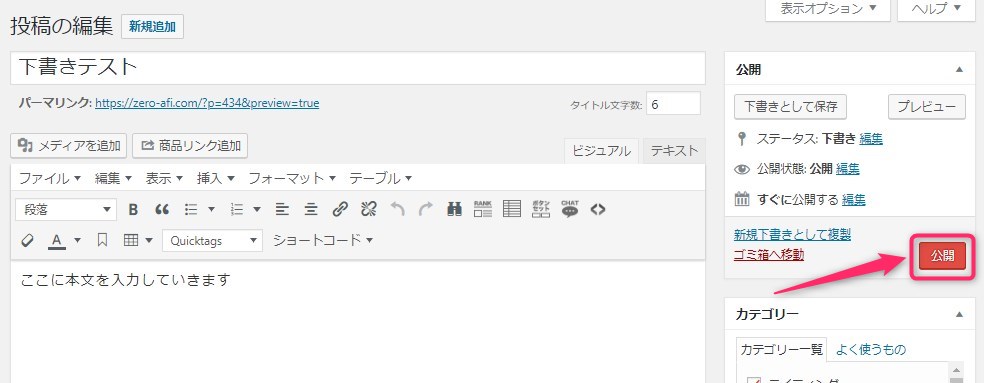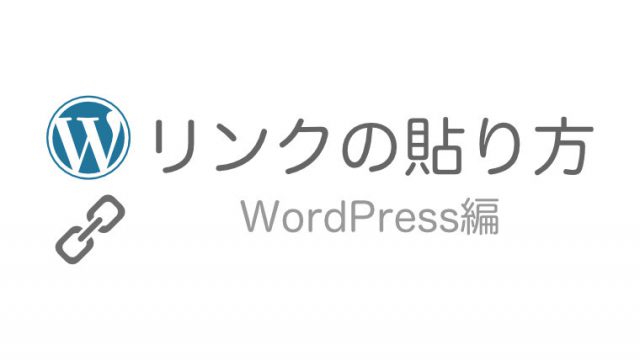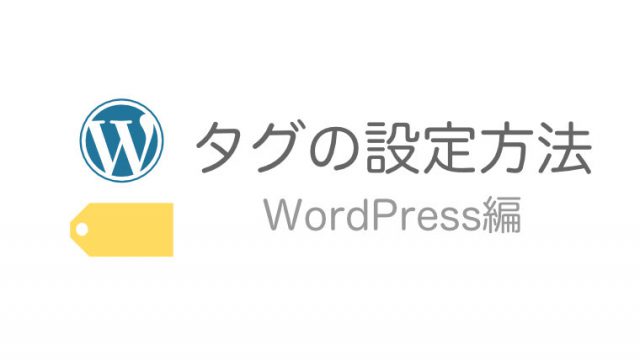WordPress(ワードプレス)で記事を書く(投稿ページを作る)ための手順を解説しています。
「ワードプレスで記事を書きたい」「ブログを投稿したい」という方はこの記事を参考にすれば解消する事が出来ます。
目次
WordPressで記事を書く方法
【1】WordPress管理画面から移動する
まず、WordPressにログインして管理画面にアクセスします。
その後、管理画面から「投稿」→「新規追加」の順に進みます。
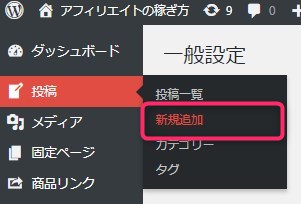
【2】記事のタイトルを入力する
記事を投稿するには「タイトル」と「本文」の入力が必須になります。
まずは本文を書き始める前にタイトルを入力しておきましょう。
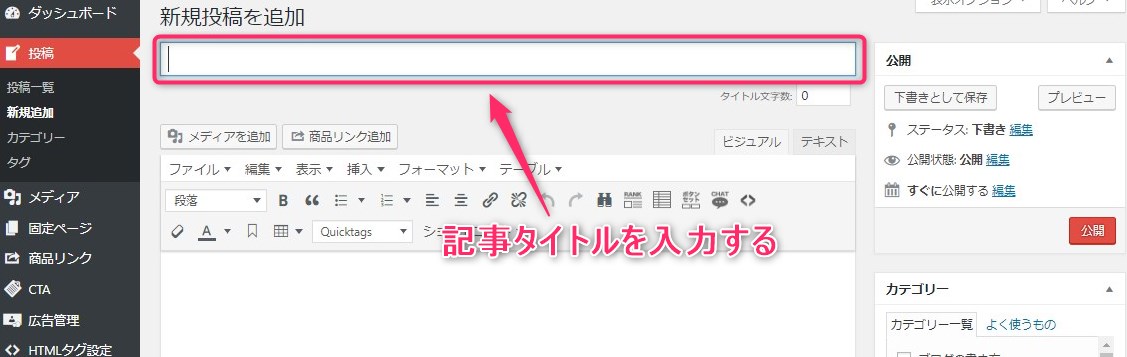
SEO対策を考慮した記事タイトル付け
記事タイトルは「SEO対策」でとても重要な意味を持ちます。

ブログのアクセスの9割以上はGoogleやYahooから訪れる検索ユーザーがメインとなるので、タイトルはアクセスアップにつながる重要な役割を担っています。
それを考慮した上で以下のポイントを意識してタイトルを付けましょう。
- 検索されるキーワードを入れる
- 30~35文字程度に収める
- クリックしたくなるような文を入れる
- 【】などでタイトルを強調する
検索キーワードを意識してタイトルを付ける
記事タイトルは検索すると一番大きく表示される部分で、基本的に検索したキーワードが含まれている物が優先的に表示されます。
そのため、「WordPress 始め方」に関する記事を書くのであれば、記事タイトルにも「WordPress」と「始め方」というキーワードを必ず入れましょう。
そうすることで、検索エンジンにとってもユーザーにとっても記事の中身が読む前から伝わりやすくなります。
文字数に注意する
GoogleやYahooの検索で表示されるタイトルの文字数には限界があります。
パソコンやスマホの画面の幅に応じてある程度変動はありますが、「30~35文字」程度のタイトルが表示されるようになっています。
読みたくなるタイトルを付ける
いくらSEO対策を意識した記事タイトルを考えても、最終的に押したくなるかどうかは「読みたくなるかどうか」にかかっています。
例えば、ブログ初心者向けのサービスを紹介した記事を書いた場合、どちらの記事が読みたくなるでしょうか。
- ブログ初心者向けのサービスまとめ
- 【最新版】ブログ作成におすすめな初心者に人気の無料サービス3選
②の方が、目を引く強調の【】や数字が明確に書かれていて押したくなりますよね。
押されやすいタイトルの付け方にはいくつかポイントが有るのですが、私はこの本を参考にタイトルを考えています。
【3】記事本文を入力する
タイトルを入力したら、記事本文を入力していきます。
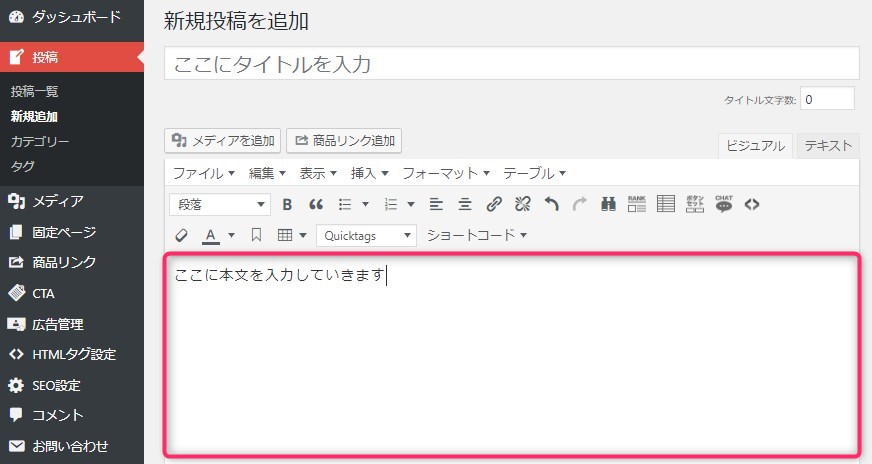
書き方のコツは人によって色々ありますが、私の場合は先に見出しを作ってから、本文を書き進めていくと内容がズレずに最後まで書き進めることが出来ます。
上から順に考えながら書いていくと、どうしても最後にタイトルで伝えたいことと内容がズレてくるのでぜひ試してみてください。
WordPressには2つの編集モードがある
WordPressの記事投稿画面では2つの編集モードを自由に選ぶことが出来ます。
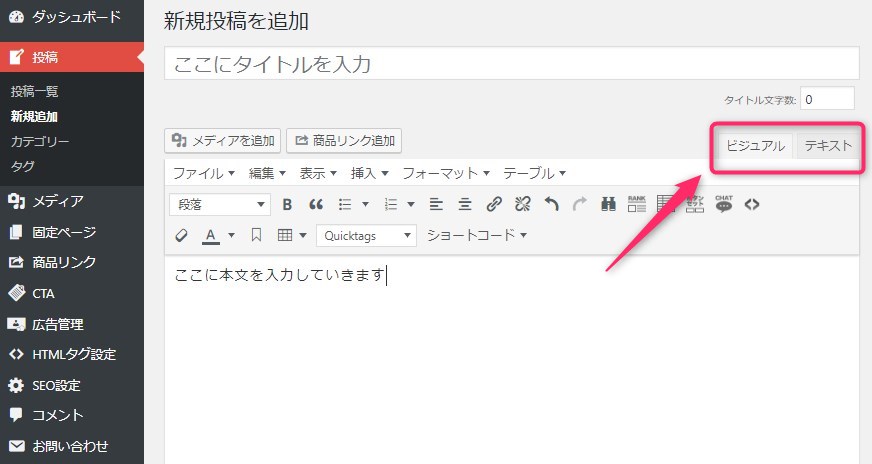
右上にある「ビジュアル」と「テキスト」を押すことで切替可能になっています。
- ビジュアル=見た目通りに編集ができる初心者向け
- テキスト=HTMLやCSSなどが分かる上級者向け
「テキスト」はHTML編集モードのように、改行や見出しもHTMLタグを手動で入力しながら書いていくことになります。
ブログ初心者の場合は基本的に「ビジュアル」を選択して記事本文を書いていくのがおすすめです。
途中で休むなら下書きに保存しよう
長文を書いていると、どうしても次の日に持ち越したい時や、休憩をはさみたい時があると思います。
そんな時は、「下書きとして保存」を押して本文を一旦保存しましょう。
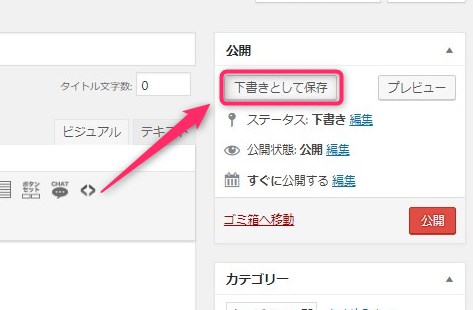
下書きに保存してもブログ上に投稿されることはないので、安心して書いている途中から下記進めることが出来ます。
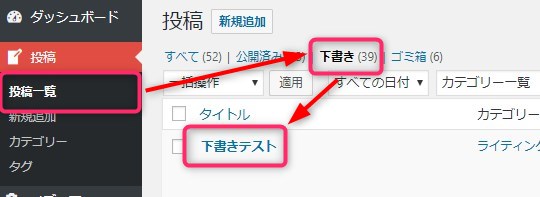
下書きを再開して書き始める場合は、「投稿」→「投稿一覧」→「下書き」→編集したい記事の順に選択します。
【4】記事を公開する
全ての本文を書き終えたら「公開」を押して記事を投稿できます。